截屏,顾名思义就是对手机屏幕上显示的画面进行选择然后保存。让我们一起来学习一下截屏功能如何使用吧。
上滑或下滑打开手机快捷功能,打开截屏。我的手机有四种截屏方法。分别是矩形截屏、长截屏、录制屏幕(录屏)以及趣味截屏。接下来,分别介绍一下这四种截屏方法。
四种截屏方法
1.矩形截屏
最常用的截屏方法,在当前显示页面上选中一个矩形区域,保存成图片。记得选中截屏区域后一定要选保存,直接点击退出不会保存截图。
先固定矩形框的一个角,向右下角拖拽,选中要截屏的区域,点击保存
2.长截屏
当要截屏的内容超过一页,又是连续上下滚动的内容时,可以选择长截屏。如截图微信聊天记录。只要在截屏时选择下一屏,就会自动截成连续的图片。
长截屏效果示例
3.录屏
当录制连续的操作时,可以选择录屏。默认录制当前页面的画面和系统声音(即手机发出的声音),可以在设置中修改是否录麦克风的声音,也就是可以把自己说的话同步录进去。录屏时会对手指点击的位置做出提示。点击录制屏幕就会自动开始录制了,点击▪️方块后停止,自动保存为视频。指示操作时注意操作速度,如果操作太快,在看录屏时不容易反应。
4.趣味截屏
增加截屏的创意。比如可以截出特别的形状。
比如这样
比如这样
大家的手机各自功能不同,就留给大家自行探索吧。
截屏图片会保存在自动创建的一个叫截图(screen shot)的相册,打开相册就可以找到了。
在快捷界面长按截屏可以进入设置,在设置中可以看到关于截屏功能更多的设置。部分手机会有快捷截屏的设置,如三指快捷截屏、指节敲击快速截屏等,快打开设置去发现更多用法吧。
下期为大家带来蓝牙功能和手机扫一扫的介绍,记得关注我,不要错过呦!
免责声明:本文来自王陇德,不代表浮光掠影知识网 - 专注有价值知识的生活内容平台的观点和立场,如有侵权请联系本平台处理。

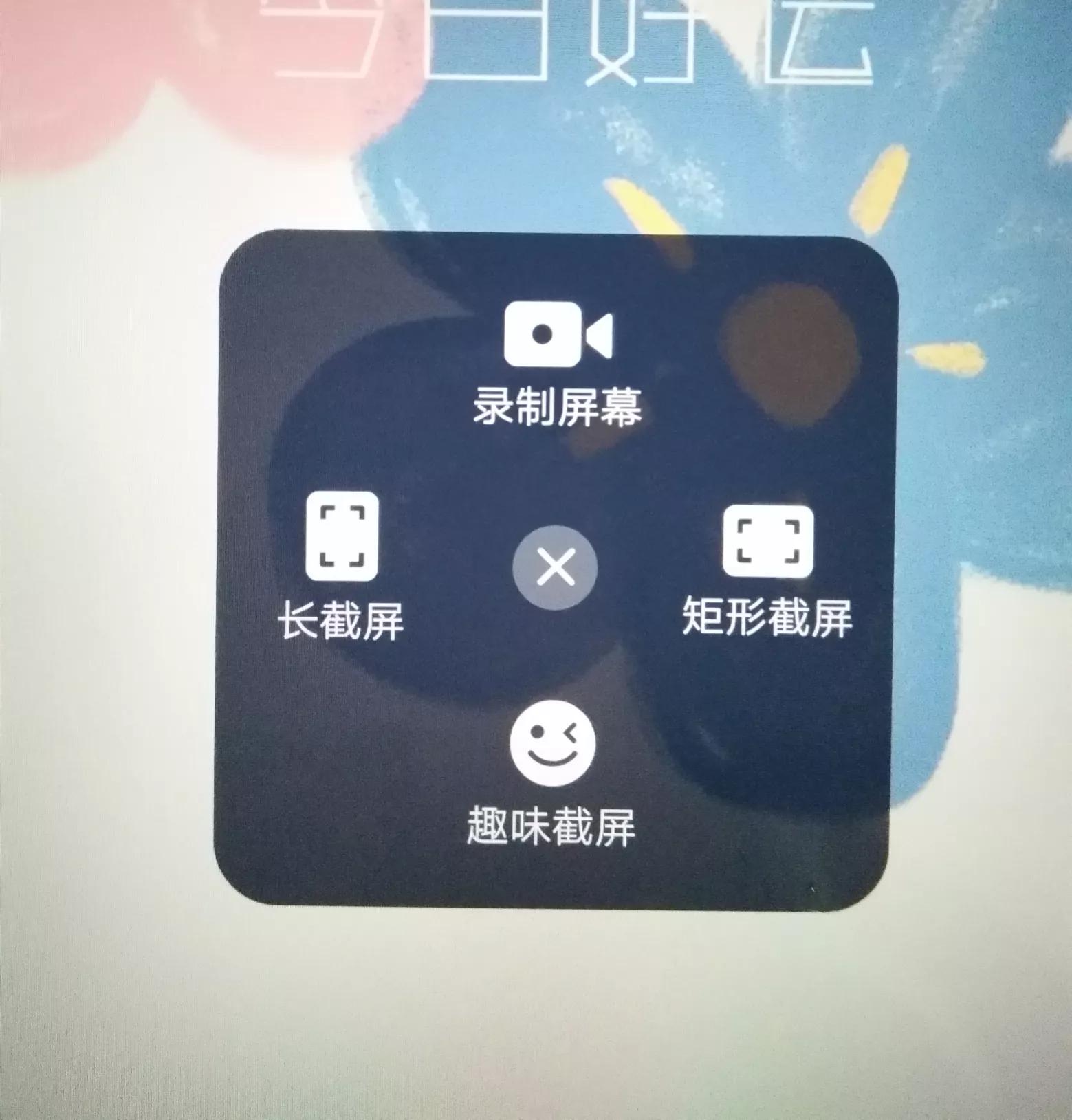
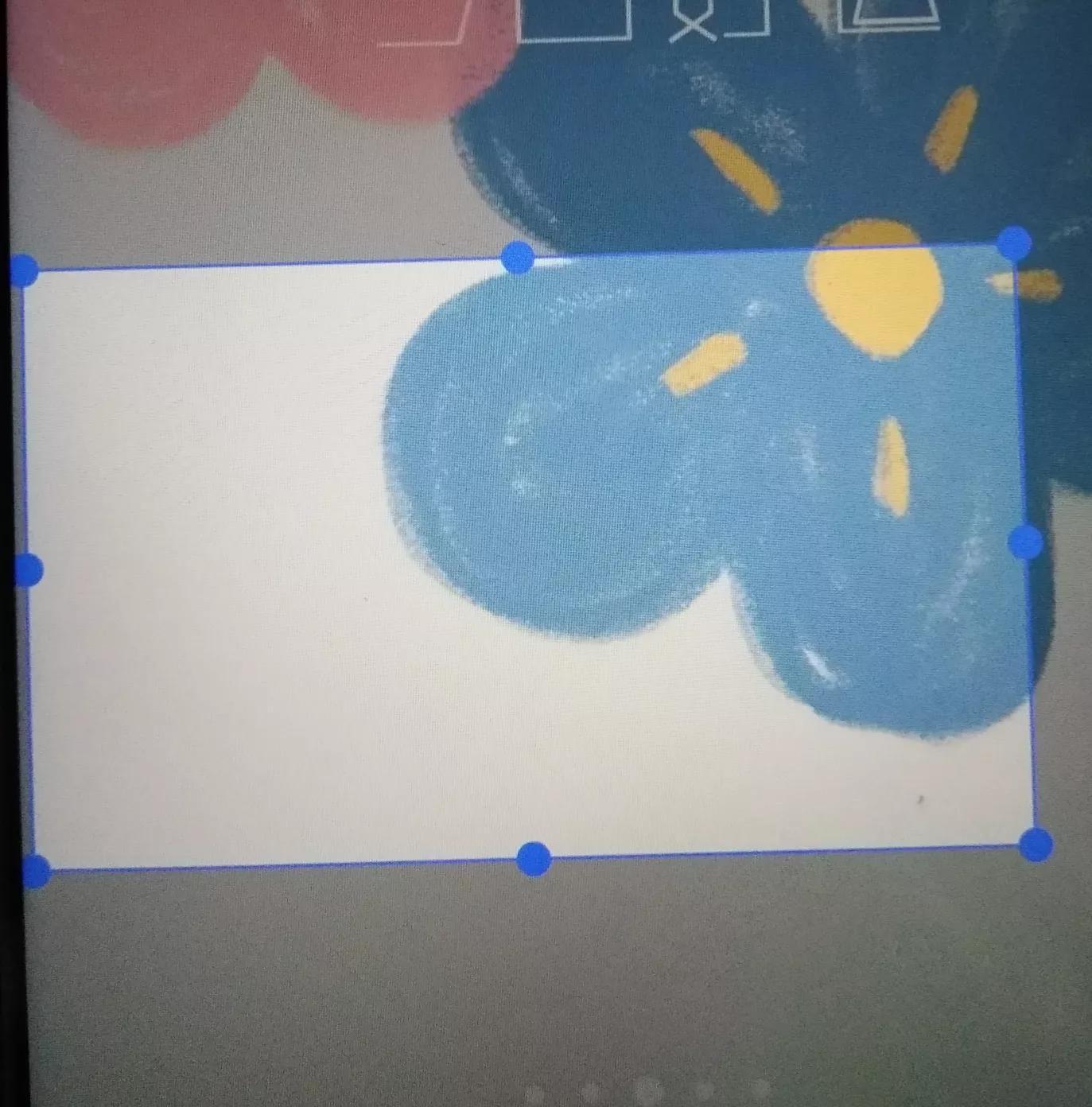






还没有评论,来说两句吧...